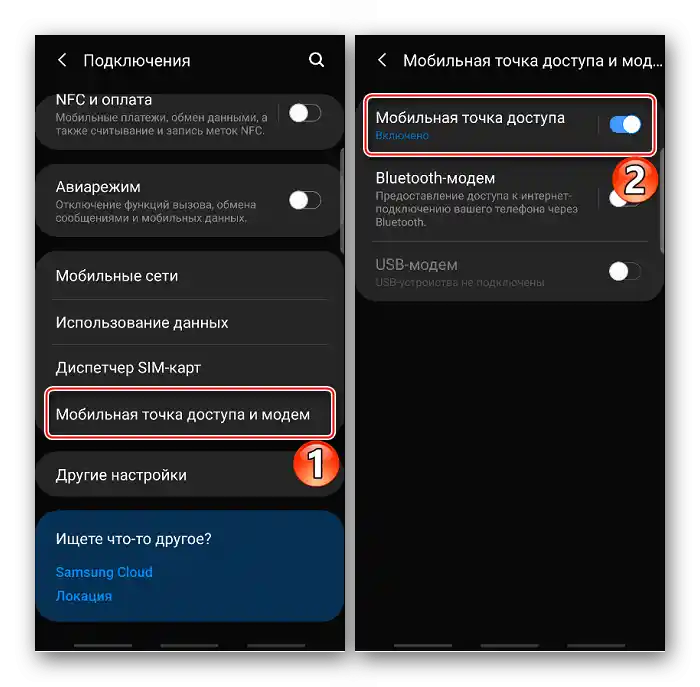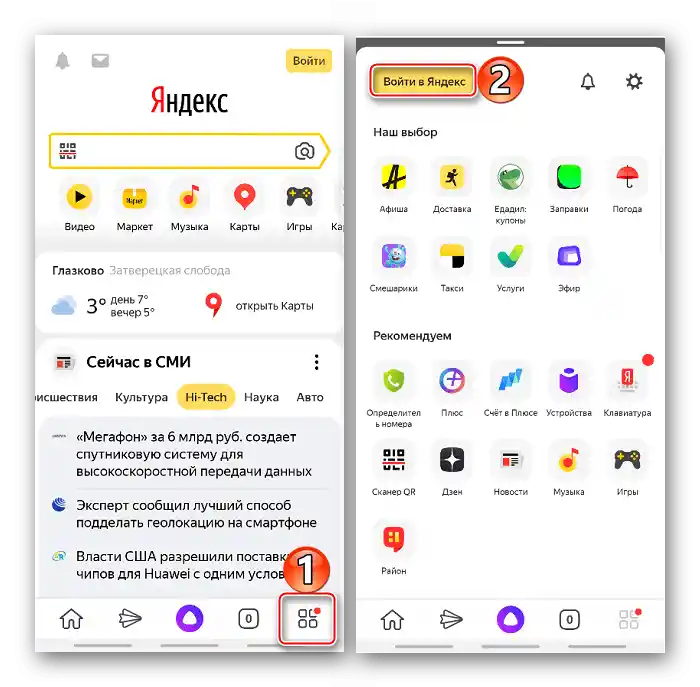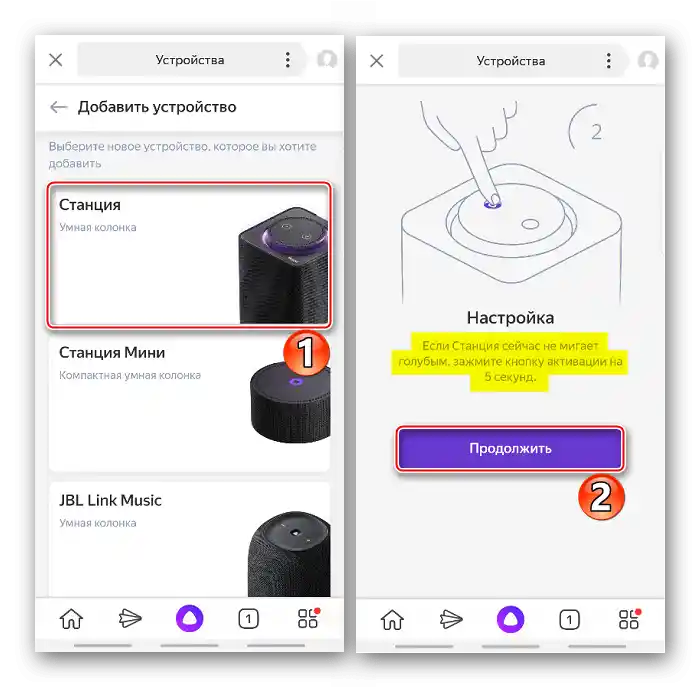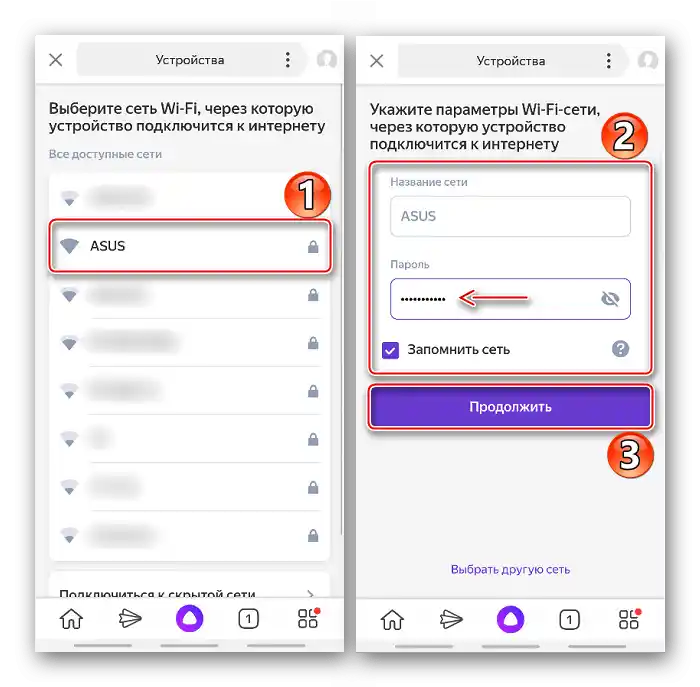گزینه 1: اتصال به گوشی هوشمند
برای مدیریت یاندکس.ایستگاه به یک حساب کاربری Yandex نیاز است. اگر حساب هنوز ایجاد نشده، در وبسایت ما دستورالعمل دقیقی برای ثبتنام در سیستم وجود دارد.
جزئیات بیشتر: چگونه در یاندکس ثبتنام کنیم
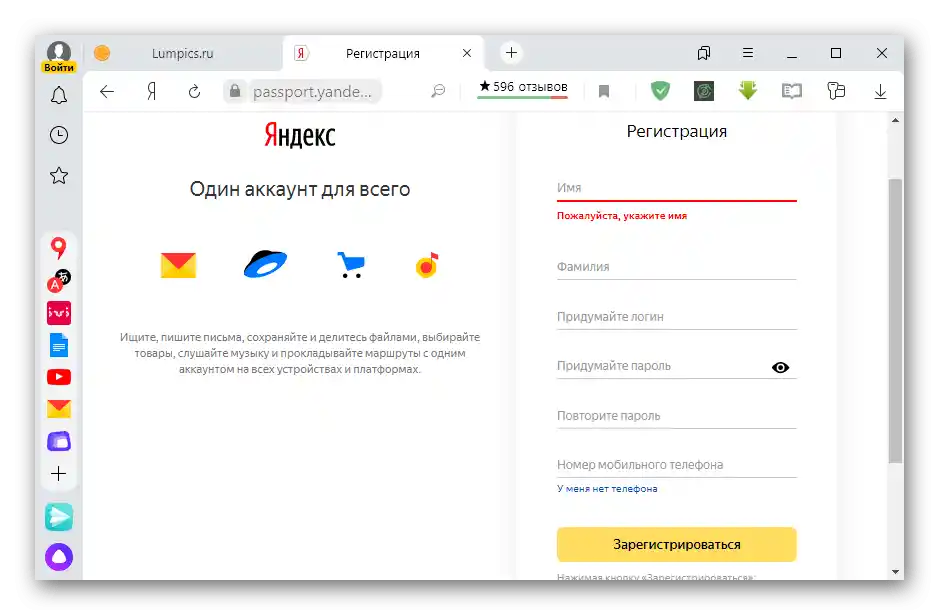
قبل از تنظیم ایستگاه، باید برنامه یاندکس را بر روی دستگاه موبایل دانلود کنید. اگر قبلاً نصب شده، وجود بهروزرسانیها را بررسی کنید.
دانلود یا بهروزرسانی برنامه یاندکس از فروشگاه Google Play
دانلود یا بهروزرسانی برنامه یاندکس از App Store
- ایستگاه را به برق متصل کنید. نور بنفش باید در بالای پنل شروع به چرخش کند.
- برنامه Yandex را راهاندازی کنید. اگر نیاز به ورود دارید، "منو" را باز کنید، بر روی "ورود به یاندکس" ضربه بزنید،
![ورود به منوی برنامه یاندکس]()
نام کاربری را وارد کرده، سپس رمز عبور را وارد کرده و ورود را تأیید کنید.
- در "منو" گزینه "دستگاهها" را انتخاب کرده و سپس "مدیریت دستگاهها" را انتخاب کنید.
- ابتدا باید یاندکس.ایستگاه را اضافه کنید. برای این کار بر روی آیکون مربوطه کلیک کرده و اولین گزینه – "اسپیکر هوشمند با آلیسا" را انتخاب کنید.
- در صفحه بعدی دستگاه مورد نظر را پیدا کنید. حلقه نوری در بالای پنل باید به رنگ آبی چشمک بزند. بر روی "ادامه" ضربه بزنید.
![انتخاب ایستگاه یاندکس در برنامه یاندکس]()
اگر حلقه چشمک نمیزند، دکمه با علامت آلیسا را به مدت 5 ثانیه نگه دارید.
- شبکهای را که میخواهید به آن متصل شوید انتخاب کرده، رمز عبور را وارد کرده و ورود را تأیید کنید.
![اتصال ایستگاه یاندکس به شبکه وایفای در برنامه یاندکس]()
برخی از روترها از دو باند فرکانسی – 2.4 و 5 گیگاهرتز استفاده میکنند. اگر با اتصال مشکل دارید، هر دو استاندارد انتقال داده را امتحان کنید.
- گوشی هوشمند را به اسپیکر نزدیک کرده و بر روی "پخش صدا" ضربه بزن، تا دادهها برای اتصال منتقل شوند.فرآیند نباید بیشتر از یک دقیقه طول بکشد.
- اگر نتوانستید به سیگنال صوتی متصل شوید، میتوانید سعی کنید دستگاهها را بدون آن متصل کنید. برای این کار دکمه "تنظیم بدون صدا" را فشار دهید. آلیسا به شما اطلاع خواهد داد که تنظیمات ایستگاه به پایان رسیده است. ممکن است ابتدا نرمافزار را بهروزرسانی کند.

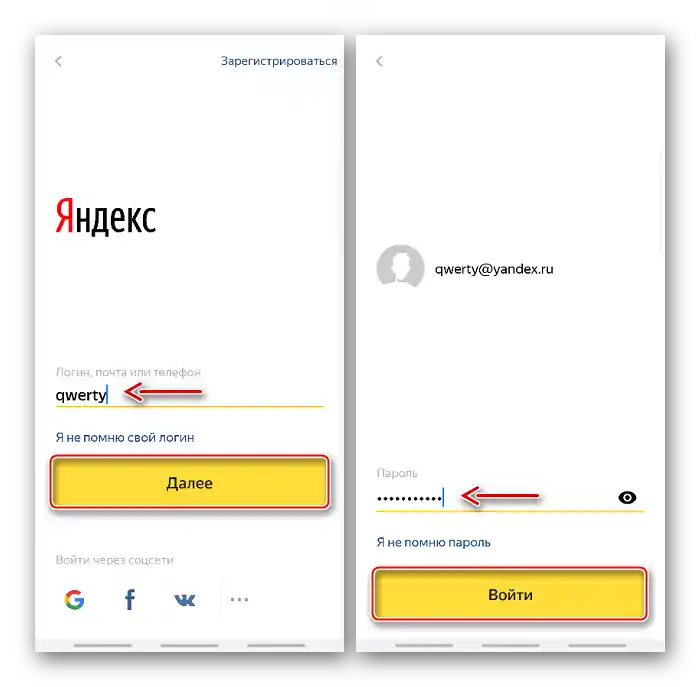
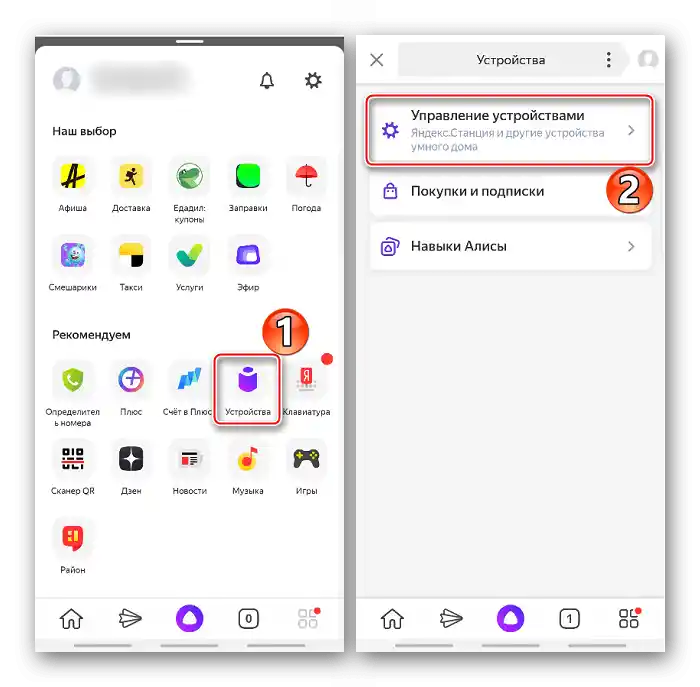
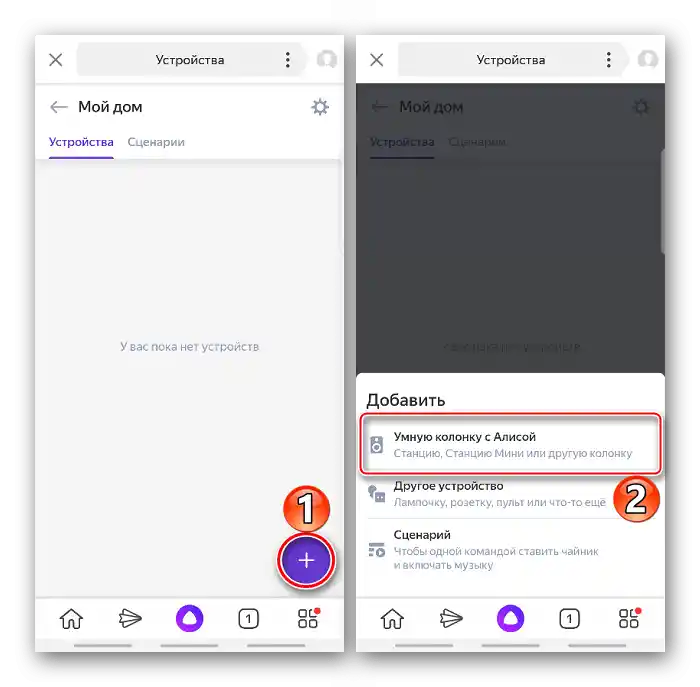

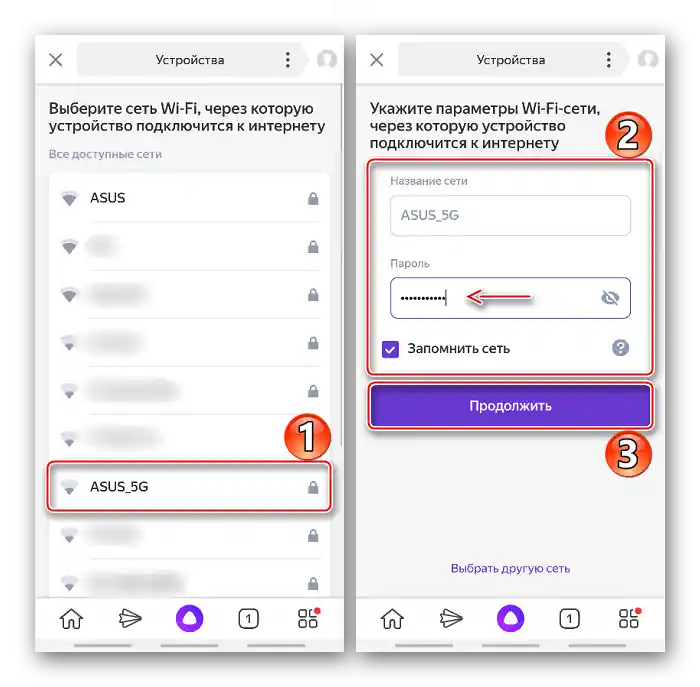
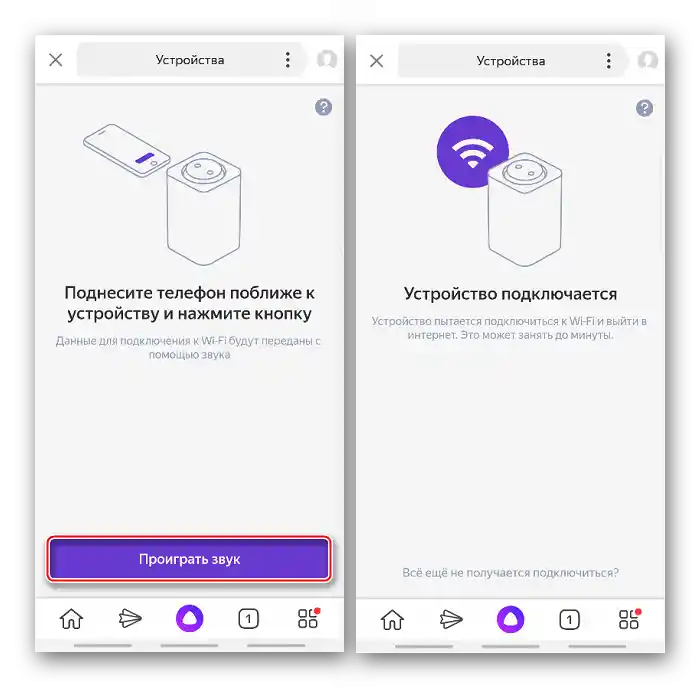
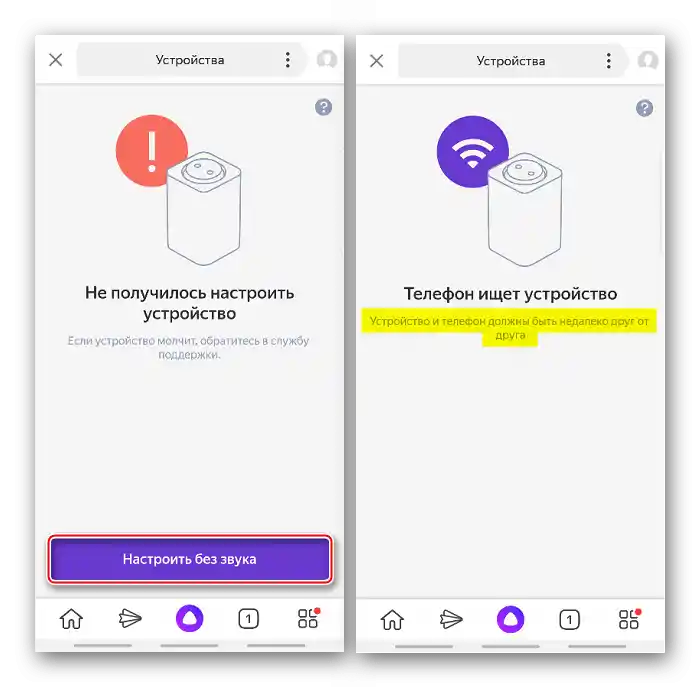
یاندکس توصیه نمیکند که ویدیو یا فایلهای صوتی حاوی سیگنال صوتی برای اتصال به یاندکس.ایستگاه را در اینترنت منتشر کنید، زیرا ممکن است سوءاستفادهکنندگان از آن رمز عبور را استخراج کرده و از آن به نفع خود استفاده کنند.
گزینه ۲: اتصال به تلویزیون
ایستگاه را میتوان به تلویزیون یا مانیتور متصل کرد تا در حالت "صفحه اصلی" فیلمها و سریالها را تماشا کنید، اخبار، وضعیت آب و هوا و غیره را دریافت کنید. مدیریت در این حالت کاملاً صوتی است. برای فعالسازی "صفحه اصلی" کافی است دستگاهها را با استفاده از کابل HDMI متصل کنید و آلیسا خود تنظیمات را به پایان میرساند و به شما اطلاع میدهد.
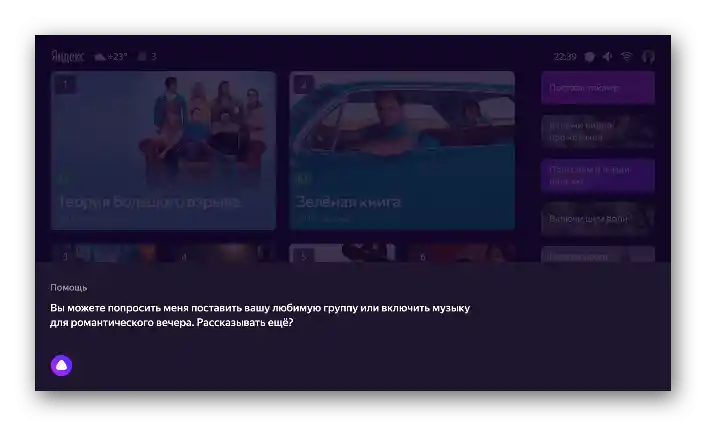
حل مشکلات رایج
- اگر نتوانستید دستگاه را متصل کنید، ابتدا اطمینان حاصل کنید که گوشی هوشمند و ایستگاه در یک شبکه هستند.
- در صورت بروز خطا در اتصال به شبکه خانگی، سعی کنید یاندکس.ایستگاه را به اینترنتی که دستگاه موبایل توزیع میکند متصل کنید. درباره نحوه انجام این کار در گوشیهای هوشمند با اندروید و iOS میتوانید در مقاله جداگانهای در وبسایت ما بخوانید.
جزئیات بیشتر: توزیع اینترنت از تلفن همراه بر روی اندروید و iOS
- در حالت "صفحه اصلی" ممکن است تصویری وجود نداشته باشد، زیرا ایستگاه برخی از مدلهای تلویزیون را پشتیبانی نمیکند. میتوانید با مراجعه به لینک زیر با لیست آنها آشنا شوید.
- در صورت بروز هرگونه خطا در حین تنظیمات که نمیتوانید بهتنهایی برطرف کنید، به خدمات پشتیبانی یاندکس مراجعه کنید. وضعیت و اقداماتی که قبلاً انجام دادهاید را برای آنها توضیح دهید. اینگونه آنها سریعتر راهحل مشکل را پیدا خواهند کرد.